htmlファイルやphpファイルなど、一括で複数のファイルの複数の箇所を置換するソフトの紹介
今回やりたいことの条件
1.同じ記述をしているファイルが複数存在する。
2.一回の設定で全てのファイルの同じ単語、もしくは文章を置換したい。
インターネットで大量のファイルを管理するようになるとどうしても出てくる。コピーライトの編集や、間違った記述の変更など。10や20なら手動で何とかなるが500、1000ファイルとなると現実的では無くなる。
今回はwikiファイルを一括で変更するのに使ったソフトについて解説する。
まずは「http://textss.sakura.ne.jp/」こちらで「TextSS.net」というフリーソフトをダウンロードする。
続いて設定
とても機能の多いソフトなので迷うことも多い。慣れれば使う機能は限られるので私の使用法を紹介する。
解凍して「TextSS.net32.exe」というファイルをクリックすると起動する。
1.変換したいファイル形式を指定する。今回はさまざまなファイルを同時に変換できるように「*.*」と指定。
2.サブフォルダにあるファイルも置換したいので「サブフォルダのファイルも追加する」にチェック
3.「次へ」をクリック
すると置換する文字列を選択する画面が出る。
(今回の例では「|LEFT:340|LEFT:340|c」を「|LEFT:290|LEFT:290|c」に変換する)
1.変更したい文字列を記述(この例では「|LEFT:340|LEFT:340|c」)
2.置換する文字列を記述(この例では「|LEFT:290|LEFT:290|c」。ちなみにwikiファイルを編集する関係上、改行コードはLFを選択。)
3.ここで下にある「挿入」をクリックすると新しい項目がでるので、それぞれに置換したい文字列を記述すれば、一度に複数の文字列を置換できる。
4.「次へ」をクリック
すると置換の開始ウィンドウが出る。
1.「開始」をクリック
2.「置換候補の確認」の「表示する」にチェックが入っていると、すべてのファイルで確認をしてしまうので、「4」に表示されている文字列に間違いがなければ「表示しない」にチェックする。
3.「置換する」ボタンをクリック。すると一括でファイルの変換が開始される。
すると結果のウィンドウが出る。変換したファイルと、してないファイルの一覧が出力されるので間違いがなければウィンドウを閉じれば完了だ。
ちなみに「設定>動作設定タブ」にある「クリアや終了時にバックアップファイルを削除する」にチェックをしておくと自動でバックアップが削除されるので便利だ。
と、これで終われればよかったが、このままだと「TextSS.net32」の設定の問題なのか「UTF-8のBOM付き」形式になってしまう。せっかく多機能なのでこのへんのニーズにも対応してもらいたいものだ。 (下記追記あり)
BOMのためページの先頭に「#」などを使用すると正常に動作しなくなる。これはwikiの編集としては致命的な欠点なので、またフリーソフトを使用して一括で「BOM」を削除する。
「http://hp.vector.co.jp/authors/VA028872/non-bom/」こちらで「non-BOM」というソフトをダウンロード。
「nbom.exe」をクリックして起動したら「Remove.BOM」にチェックを入れて、変換したいファイルかフォルダをドラックする。
するとBOMファイルが削除される。
「TextSS.net32.exe」が5.01へバージョンアップしました。BOMのつかないファイルへ出力する設定ができるようになりました。さらに細かなインターフェイスも改良され、使いやすくなってます。
「置換の開始ウィンドウ」の「置換結果の保存」チェックボックスで「保存する」を選択するのを忘れないようにしましょう。ここにチェックがされていないと、結果が保存されません。
(「保存しない」はどれくらいのファイルが置換されるかテストしたいときにチェックしよう)
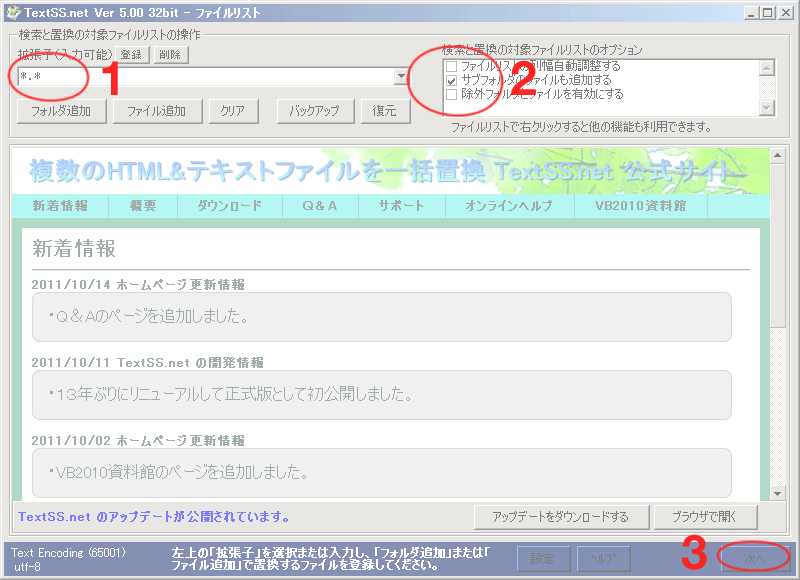
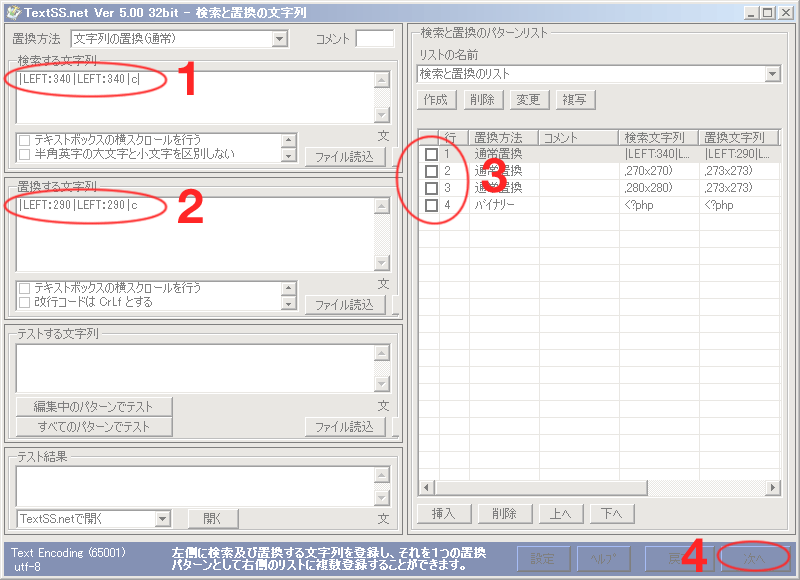
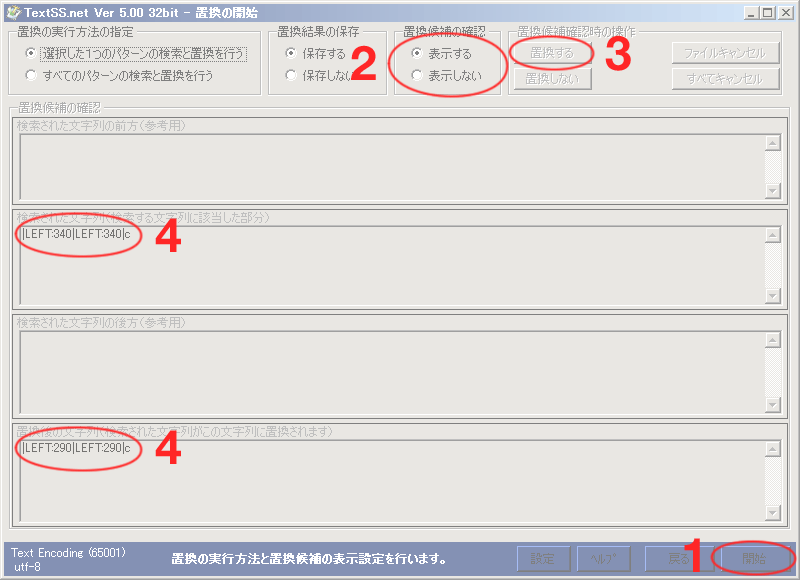
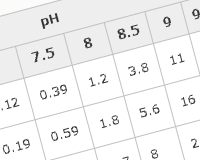 複雑で難しいWiki形式の表をExcelからコピー・ペーストする方法
複雑で難しいWiki形式の表をExcelからコピー・ペーストする方法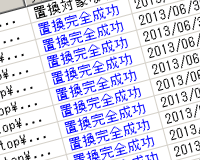 大量のファイルを置換するならTextSS.netがおすすめ
大量のファイルを置換するならTextSS.netがおすすめ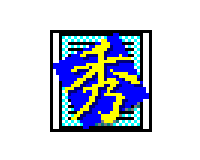 知っているようで知らない秀丸の便利機能
知っているようで知らない秀丸の便利機能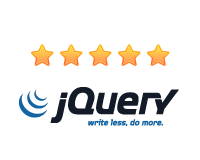 5段階評価を付けることができるjQuery Ratyプラグインの使い方
5段階評価を付けることができるjQuery Ratyプラグインの使い方 Google Fontsの日本語フォント「Noto Fonts」の使い方
Google Fontsの日本語フォント「Noto Fonts」の使い方 SyntaxHighlighterの記述方法
SyntaxHighlighterの記述方法 Apacheで拡張子が「.html」のファイル内でPHPを実行する方法
Apacheで拡張子が「.html」のファイル内でPHPを実行する方法
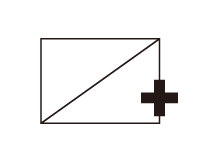

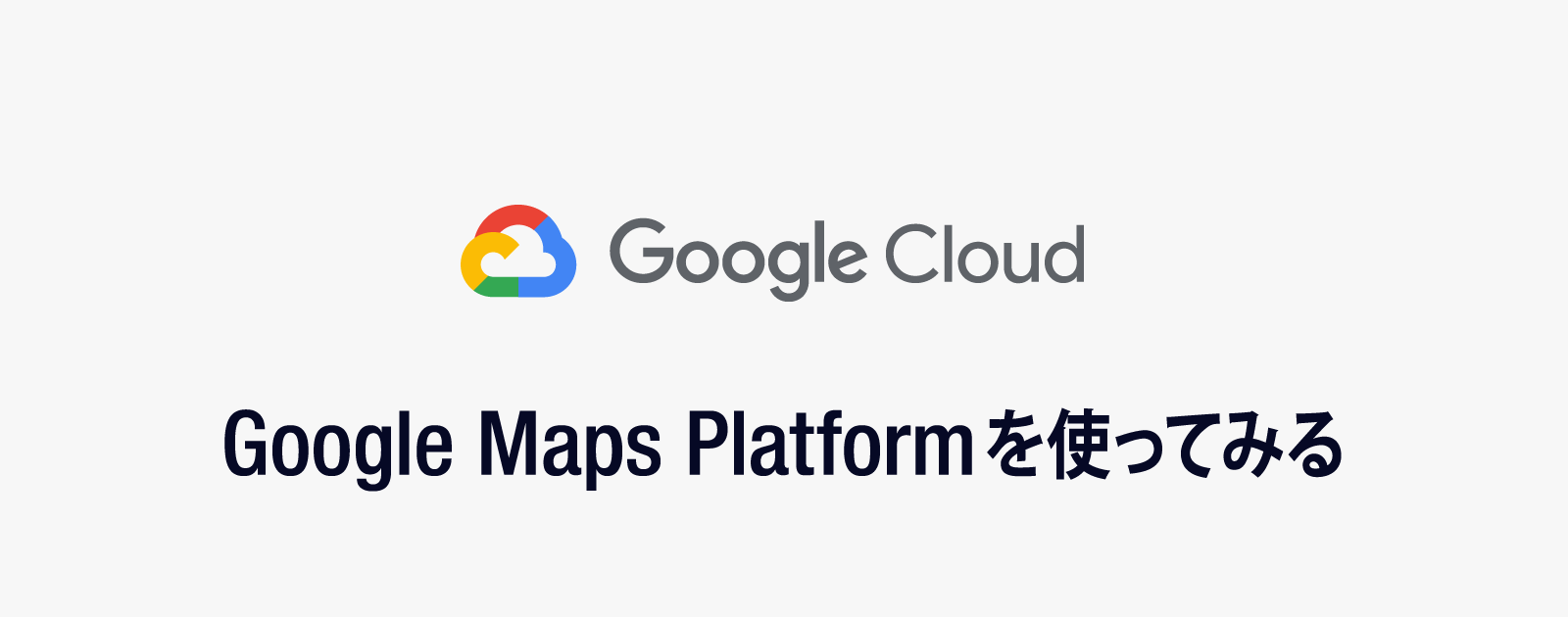
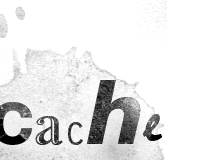
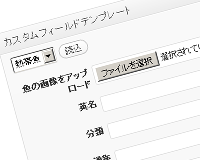



















情報ありがとうございます。
次のバージョンで UTF-8 の BOM の有無を選択できるように対応します。
まさか製作者ご本人が来られるとは(汗)
「対応してもらいたいものだ。」などと生意気言ってすいません。
とても多機能で動作も早く、便利に利用させていただいてますw
失礼ついでにもう一つ希望があります。
「次へ」ボタンなどの文字と下地の色が両方濃いのでボタンに何が書かれてるか、わかりにくいことがあります。(特定のモニターでだけですが)
よろしければ対応していただけると嬉しいです。
画面右下の「次へ」ボタンの色の件ですが、Windows XP,VISTA,7 のどれをお使いでしょうか?
本来は画面左上の「フォルダ追加」などのボタンと同じ灰色で黒文字で表示されるように作ってありますが、説明上の画面イメージを見ると青くなっているようですね。
Windowsのバージョンに依存するので再現させて直してみたいと思います。
OSのバージョンは「windows XP Home Edition SP3」です。
確かにオンラインヘルプを見ると私のパソコンでのインターフェイスと色が違うので、
おかしいなとは思ってました。
関係あるかどうかわかりませんが、「システムのプロパティ>詳細設定タブ>パフォーマスンス>視覚効果タブ」は「パフォーマンスを優先する」になってます。
よろしくお願いします。